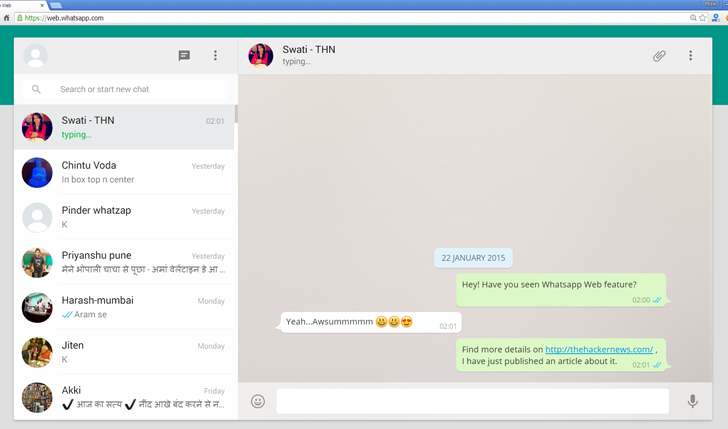De nos jours, les applications de messagerie instantanée sont devenues essentielles dans notre vie quotidienne. Parmi elles, WhatsApp fait partie des plus utilisées à travers le monde. Fort de ce succès et consciente que son service doit pouvoir être utilisé sur différents types d’appareils, la plateforme a développé une solution efficace : WhatsApp Web.
Introduction à WhatsApp Web
WhatsApp Web est une version en ligne de l’application mobile originale qui permet aux utilisateurs de continuer à utiliser le service depuis leur ordinateur. Il fonctionne comme une extension de cette dernière afin que vous puissiez profiter des mêmes fonctionnalités sans forcément avoir votre téléphone à portée de main.
Aperçu général et avantages de WhatsApp Web
Flexibilité pour passer du mobile à un ordinateur
L’un des principaux avantages de WhatsApp Web est sa capacité à offrir une expérience multiplateforme à ses utilisateurs. En effet, la majorité s’accordera sur le fait qu’il est bien plus confortable et pratique d’utiliser un clavier physique et un écran plus grand lorsqu’on souhaite discuter avec nos amis ou collaborateurs. De plus, les éléments multimédias tels que les photos et vidéos peuvent être plus facilement visualisés et gérés sur un ordinateur.
Synchronisation parfaite avec votre compte personnel
Lorsque vous utilisez WhatsApp Web, toutes les conversations et messages envoyés sont automatiquement synchronisés avec l’application mobile. Ainsi, votre historique de discussion reste à jour et vous pouvez toujours y accéder depuis n’importe quel appareil connecté.
Fonctionnalités conservées
Utiliser WhatsApp Web ne signifie pas sacrifier des fonctionnalités importantes présentes dans la version mobile. Vous conservez ainsi :
- les discussions individuelles et de groupe,
- l’envoi et la réception de documents, vidéos, photos ou emojis,
- la recherche rapide parmi vos contacts et conversations.
Comment utiliser WhatsApp Web ?
Ouverture de session et configuration initiale
Pour commencer à utiliser WhatsApp Web, il vous faut simplement suivre ces quelques étapes :
- Rendez-vous sur le site officiel de WhatsApp Web à l’aide de votre navigateur web préféré (Google Chrome, Mozilla Firefox, Safari…) ;
- Ouvrez l’application WhatsApp sur votre téléphone et allez dans les paramètres;
- Selectionnez « WhatsApp Web/Desktop » puis scannez le code QR affiché sur la page d’accueil du site avec l’appareil photo de votre smartphone;
- Une fois que la connexion est établie, vos conversations seront directement accessibles sur votre ordinateur.
NB : Votre smartphone doit être connecté à internet afin que WhatsApp Web fonctionne correctement.
NB : Il est recommandé de protéger l’ouverture de votre compte WhatsApp en activant l’authentification à deux facteurs.
Démonstration visuelle des principales icônes de WhatsApp Web
Voici une liste des icônes présentes sur l’interface utilisateur et leurs fonctions :
- Icône + (Nouveau chat) : Cliquez sur ce bouton pour démarrer une nouvelle conversation individuelle ou créer un groupe.
- Icône pince (Attacher) : Permet d’ajouter des documents, des photos ou vidéos dans vos conversations en cours.
- Icône émoticône : Insérez la réaction souhaitée pour exprimer vos émotions de façon ludique.
- Icône microphone : Envoyez et recevez des messages vocaux avec une qualité audio optimale.
Foire aux questions sur WhatsApp Web
WhatsApp Web est-il sécurisé ?
Oui, tout comme l’application mobile, WhatsApp Web utilise le protocole de chiffrement de bout en bout pour assurer la confidentialité de vos communications. Ainsi, seuls vous et la personne avec qui vous discutez avez accès aux informations échangées.
WhatsApp Web fonctionne-t-il sans téléphone ?
Il est nécessaire que votre smartphone soit connecté à internet, car WhatsApp Web agit en tant qu’extension de l’application mobile. Il ne peut donc pas fonctionner indépendamment.
Est-ce que je peux rester connecté(e) en permanence à mon compte sur plusieurs appareils ?
Oui, vous pouvez utiliser simultanément le service sur plusieurs ordinateurs ainsi que sur votre téléphone portable. Toutefois, il est recommandé de se déconnecter des ordinateurs partagés pour éviter tout risque d’accès non-autorisé à vos données.
En quelle(s) langue(s) WhatsApp Web est-il disponible ?
Tout comme l’application mobile, WhatsApp Web est traduit en plusieurs langues dont le Français, l’Anglais, l’Espagnol, l’Allemand et bien d’autres. Vous pouvez facilement changer la langue dans les paramètres du site.
Pistes d’amélioration et développement futur
Même si WhatsApp Web offre un passage fluide de l’application mobile vers un ordinateur, il y a encore des aspects qui méritent une attention particulière :
- L’arrivée tant attendue d’une version complète « stand-alone » (c’est-à-dire sans avoir besoin de smartphone connecté) serait hautement bénéfique pour diversifier les usages;
- Le développement de modules complémentaires (plug-ins) permettant d’ajouter des fonctionnalités spécifiques selon les besoins professionnels ou personnels des utilisateurs;
- La possibilité de rajouter un système de messagerie plus avancé, similaire aux plateformes telles que Slack, pourrait être utile pour l’utilisation par des équipes professionnelles.
En somme, WhatsApp Web représente une excellente solution pour les personnes souhaitant utiliser ce service de messagerie depuis leur ordinateur. Grâce à ses fonctionnalités similaires à celles de l’application mobile, cette version en ligne n’a rien à envier à son homologue et continue de se développer pour mieux répondre aux attentes de ses utilisateurs.